安装方法如下:
1、准备工具:
DOSBox (一款DOS模拟器DOS模拟器|DOSBox 0.74官方版)
debug.exe
2:安装过程
DOSBox安装比较简单,直接默认安装就可以了。
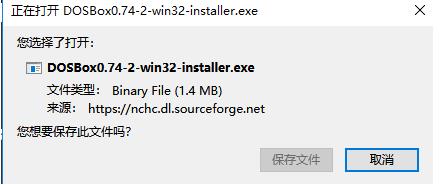
下载完了安装,直接默认安装就行。看到有别的博主推荐说不建议安装在C盘,其实大家可以看到这个软件是非常小的,默认安装在C盘也没关系。
默认路径为:C:\Program Files (x86)\DOSBox-0.74
3、debug.exe安装:可以直接在浏览器搜索debug.exe,可以看到很多地方都可以下载,直接下载下来就好了。
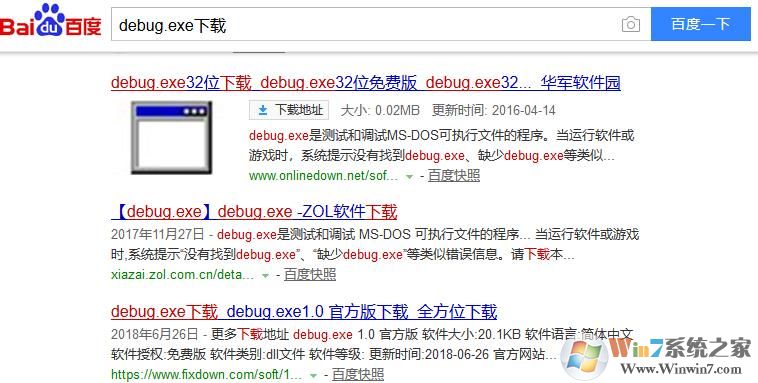
4、debug.exe是可执行文件,不需要安装,但是为了运行方便,建议放在比较容易位定的地方,如:D:\Debug。
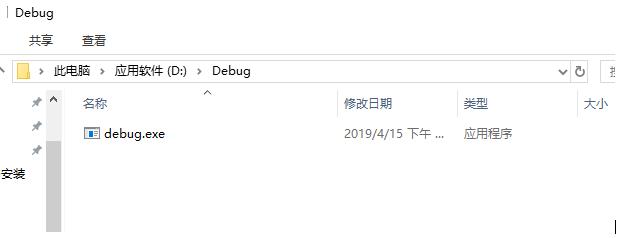
5、挂载debug,exe
在安装目录C:\Program Files (x86)\DOSBox-0.74,下,找到DOSBox 0.74 Options.bat,双击进入配置
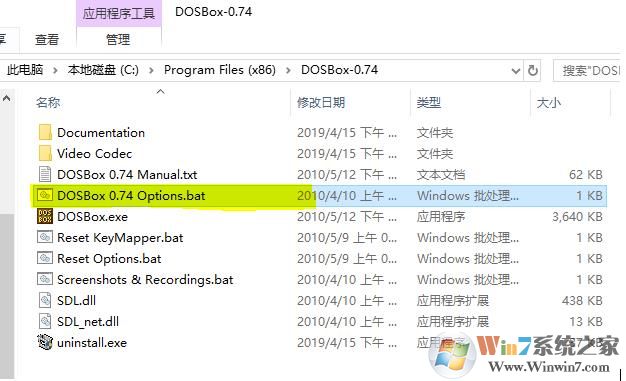
6、拉到最下面,加入如下语句(MOUNT是挂载,C是参数,D:\Debug是debug.exe存放的文件夹路径):
MOUNT C D:\Debug
C:
debug
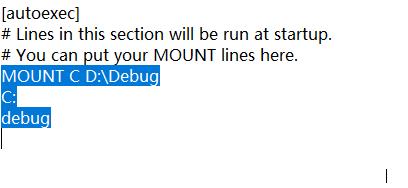
7、启动DOSBox.exe,在光标处输入dds:0,结果如下所示即安装配置成功:
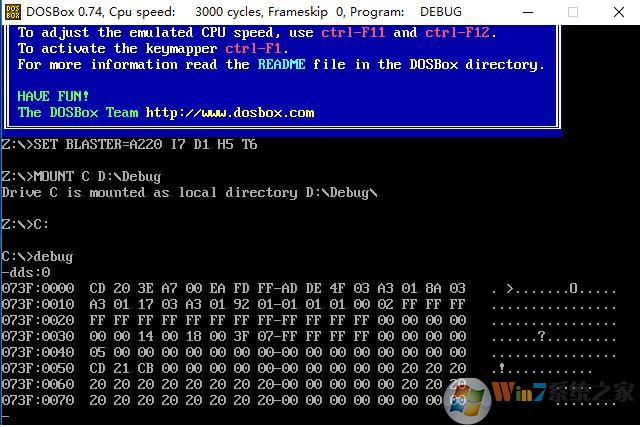
以上就是Win10系统下运行debug的方法了,希望对大家有帮助哦。